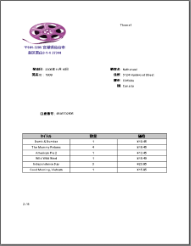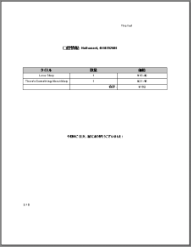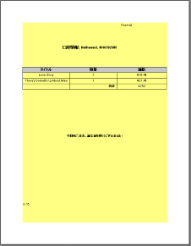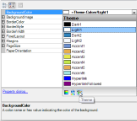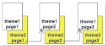ページレポートでは、複数のテーマをレポートに適用し、丁合いのオプションを使用することにより、出力の際にレポートの組み合わせを制御できます。このチュートリアルでは、2つのページタブにあるレポートのレイアウトに対して丁合いを設定する方法について紹介します。
このトピックでは、以下のタスクを行います。
- 複数ページのレポートレイアウトを作成する
- レポートにテーマを追加する
- レポートにテーマを適用する
- 丁合いを設定する
- レポートを表示する
チュートリアルを完了すると、次のレポートが作成されます。以下の画像は、CollateByプロパティの「Value」オプションの結果を示します。
| ページ1 | ページ2 | ページ3 | ページ4 |
|---|---|---|---|
複数ページのレポートレイアウトを作成する
ページレポートでは、ページタブを使用して、単一のレポートに複数のレイアウトを適用できます。詳細については、「複数のページでデータのオーバーフロー」を参照してください。
レポートにテーマを追加する
- デザイナ面の周囲にあるグレーの領域をクリックし、レポートを選択します。
- [プロパティ]ウィンドウで、[Themes]プロパティの横にある<...>をクリックし、[レポート - テーマ]ダイアログを開きます。
- [レポート - テーマ]ダイアログで、テーマの一覧の上にある[新規]アイコンをクリックします。
- [テーマエディタ]で、新規テーマのそれぞれのタブで、色、および定数のプロパティを設定します。
テーマ1
プロパティ名 プロパティの値 説明 テキスト/背景 - 淡色1 ([色]タブ) デフォルト(白い) テーマの背景色を設定します。 名前([定数]タブ) Constant1 テーマ内に使用する定数式の名前を設定します。 値([定数]タブ) Theme1 式に定数として使われる値を設定します。 説明([定数]タブ) デフォルトのテーマ 定数式を説明します。 - [テーマエディタ]で、[OK]をクリックすると、[名前を付けて保存]ダイアログが開きます。新しいテーマに適切な名前を付け、[保存]ボタンをクリックします。
- 上記の手順3から手順6を繰り返してレポートにもう1つのテーマを追加します。[テーマエディタ]では、新規テーマのそれぞれのタブで、色、および定数のプロパティを設定します
テーマ2
プロパティ名 プロパティの値 説明 テキスト/背景 - 淡色1 ([色]タブ) 黄色 テーマの背景色を設定します。 名前([定数]タブ) Constant1 テーマ内に使用する定数式の名前を設定します。 値([定数]タブ) Theme2 式に定数として使われる値を設定します。 説明([定数]タブ) 黄色のテーマ 定数式を説明します。
レポートにテーマを適用する
レポートにテーマを適用するには、テーマをプロパティの値として設定する必要があります。このチュートリアルでは、テーマをBackgroundColorプロパティに設定します。
- [レポートエクスプローラ]で、[ページ 1]ノードを選択し、レポートの最初のページのレイアウトを開きます。
- [プロパティ]ウィンドウで、BackgroundColorプロパティへ移動し、矢印ボタンをクリックしてドロップダウンリストを開きます。
- リストの下部にある[テーマ]アイコンをクリックし、[Light1]を選択します。
- [レポートエクスプローラ]で、[ページ 2]ノードを選択し、レポートの2番目のページのレイアウトを開きます。
- [プロパティ]ウィンドウで、[BackgroundColor]プロパティへ移動し、矢印ボタンをクリックしてドロップダウンリストを開きます。
- リストの下部にある[テーマ]アイコンをクリックし、[Light1]を選択します。
- Visual Studioのツールボックスにある[ActiveReports 14ページ]タブからTextboxコントロールを[ページ 1] のデザイン面上にドラッグ&ドロップします。
- TextBoxコントロールを選択しながら、[プロパティ]ウィンドウで、以下のプロパティを設定します。これは、テーマに関連付けられた定数の値を表示します。
プロパティ名 プロパティの値 Location 4.4in, 0in Size 2.1in, 0.25in Value = Theme.Constants("Constant1")
メモ: この値を設定するには、[プロパティ]ウィンドウにあるValueフィールドに入力する必要があります。この値は、Valueプロパティの横にある<...>をクリックして表示される[式エディタ]でも設定できます。
- Visual Studioのツールボックスにある[ActiveReports 14ページ]タブからTextboxコントロールを[ページ 2] のデザイン面上にドラッグ&ドロップします。上記の手順8で指定したプロパティをこのTextBoxに対しても設定します。
レイアウトでは、2つのテーマとページの上右側に使用しているテーマを示す定数が表示されます。
丁合いを設定する
丁合いは、複数のテーマが適用されているレポートで、各ページの表示順序を指定するために使用されます。順序を指定するには、CollateByプロパティを設定する必要があります。
- デザイナ面の周囲にあるグレーの領域をクリックし、レポートを選択します。
- [プロパティ]ウィンドウにあるCollateByプロパティを[Simple]に設定します。レポートに2つのテーマがある場合、レポートのすべてのページに対してテーマ1を適用し、その後、テーマ2が適用されます。
- [プロパティ]ウィンドウにあるCollateByプロパティを[ValueIndex]に設定します。ページ番号に応じてレポートのページを並べ替えます。レポートに2つのテーマがある場合、レポートのページ1に対してテーマ1とテーマ2が適用され、次に、ページ2に対してテーマ1とテーマ2が適用されます。
- [プロパティ]ウィンドウにあるCollateByプロパティを[Value]に設定します。レポートの[ページ]ダイアログで指定するグループ化の式に応じて、レポートページを並べ替えます。グループ化のあるレポートに2つのテーマが追加されている場合、レポートはグループ1(テーマ1が適用されたページ1とページ2、テーマ2が適用されたページ1とページ2)を描画した後、グループ2(テーマ1が適用されたページ1とページ2,、テーマ2が適用されたページ1とページ2)を描画します。
レポートを表示する
- デザイン時にレポートを表示するには、プレビュータブをクリックします。
または、
- レポートをViewerコントロールで開きます。詳細については、「Windowsフォーム用のビューワの使用」を参照してください。